如何从 iPhone 备份中提取 WhatsApp 消息 [4 种方法]
 更新于 黄 / 27年2021月09日15:XNUMX
更新于 黄 / 27年2021月09日15:XNUMX毫无疑问,WhatsApp已成为用户之间最流行的交流方式,因为该应用程序使用户能够立即发送消息,共享照片和视频,甚至向家人或朋友报告自己的位置。
因此,WhatsApp每月赢得800亿活跃用户也就不足为奇了。

1.使用FoneLab从iPhone备份中提取WhatsApp消息
如果您以前通过iTunes创建了备份,则可以通过使用iTunes从备份还原iPhone来恢复已删除的WhatsApp对话。
但是请注意,您当前的数据将被您要还原的备份中的数据替换。 为了检索丢失的WhatsApp聊天历史记录但将当前数据保存在iPhone上,您需要使用WhatsApp提取器来帮助您实现此目的。
方法1.通过FoneLab恢复WhatsApp消息
我建议您使用的工具是 适用于iOS的FoneLab。 有了它,您可以轻松提取和恢复您的WhatsApp对话,包括短信,联系人,照片,视频和音频。 该软件非常简单,没有麻烦的复杂选择,非常适合任何想要 恢复已删除的WhatsApp消息.
您可以下载该软件的试用版并立即尝试。
选项1.从iTunes备份中恢复WhatsApp消息
下载 iTunes备份提取器 以上链接,然后安装。
使用FoneLab for iOS,您将从iCloud或iTunes备份或设备中恢复丢失/删除的iPhone数据,包括照片,联系人,视频,文件,WhatsApp,Kik,Snapchat,微信以及更多数据。
- 轻松恢复照片,视频,联系人,WhatsApp和更多数据。
- 恢复之前预览数据。
- 提供iPhone,iPad和iPod touch。
启动软件并选择模式 iPhone数据恢复 > 从iTunes备份文件中恢复 在首页上。

您将获得表中列出的所有可用iTunes备份文件。 选择一个您认为包含所需的WhatsApp聊天的对象,然后单击 开始扫描.

扫描过程完成后,软件将在左栏中列出恢复的内容。 点击 WhatsApp 和 WhatsApp附件 分别预览项目的详细信息。 标记要提取到计算机的文件,然后单击 恢复.
选项2.通过FoneLab从iCloud备份中恢复WhatsApp消息和附件
选择模式 从iCloud备份文件中恢复 以开始恢复WhatsApp。
使用您的Apple ID和密码登录iCloud帐户。

您所做的所有备份都列出了名称和日期。 下载包含您要恢复的内容的那个。
该软件将扫描下载的备份文件,并在左侧的类别中显示扫描结果。 选中之前的框 WhatsApp 和 WhatsApp附件 为了预览内容的详细信息并选择要保存到计算机的内容。
选项3.从iPhone设备恢复WhatsApp消息和附件
如果没有备份文件,则可以选择“从iOS设备恢复”,然后使用USB电缆将iPhone连接到计算机。

连接后,程序将扫描iPhone。 所有数据将在界面中列出。 您可以选择 WhatsApp消息 并点击 恢复.
借助该软件,很容易 检索已删除的iPhone短信 只需单击几下即可获得其他数据。
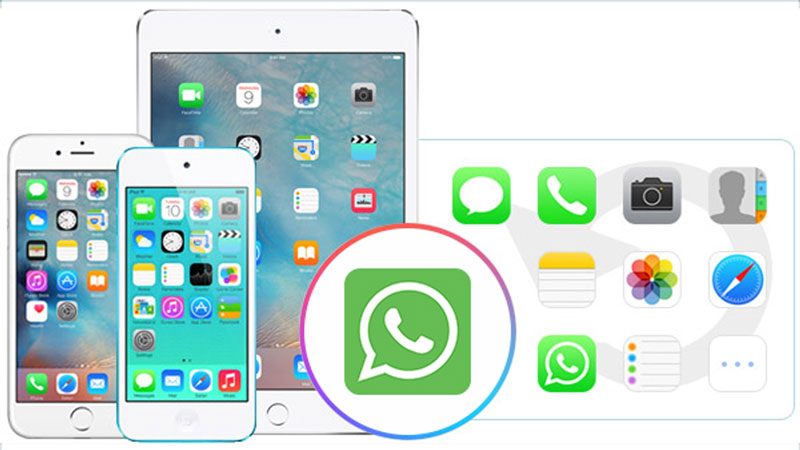

方法2.从WhatsApp备份中恢复WhatsApp消息
如果您之前拥有WhatsApp备份文件(可以通过以下方式进行确认 WhatsApp > 个人设置 > 猫猫 > 聊天备份),则可以从WhatsApp备份文件中还原消息。
删除并重新安装 WhatsApp 在你的iPhone上。
使用您用于备份数据的电话号码登录,选择 从iCloud还原 并选择要从中还原的正确备份文件。
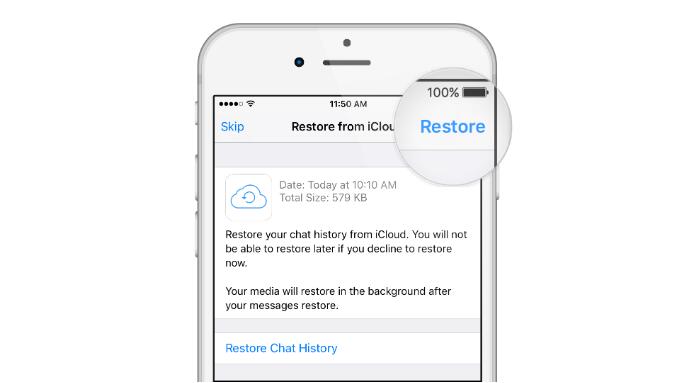
方法3.从iTunes备份中恢复WhatsApp消息
运行iTunes并将iPhone插入计算机。 单击设备图标>摘要>恢复iPhone。

它将要求您确认是否要还原iPhone,请按照说明完成操作。
方法4。 从iCloud Backup恢复WhatsApp消息
首先,您需要通过以下方式重置iPhone 个人设置 > 总类 > 重设。 它将清除iPhone上的所有数据。

之后,请按照说明设置iPhone。 选择 从iCloud备份还原 当它弹出时,选择要从中还原的备份文件。

2.轻松备份WhatsApp消息
然而,
同时,意外丢失 WhatsApp 聊天记录的风险也在增加。 如果您不想丢失宝贵的 WhatsApp 历史记录,您必须 备份iPhone WhatsApp 及时。 WhatsApp 支持团队明确表示他们无法帮助用户备份或 恢复消息 虽然。
因此,如何备份WhatsApp消息? 您可以选择两个选项,即备份到iTunes或iCloud。 本文将向您显示以下简单步骤。
方法1.使用WhatsApp设置备份
WhatsApp具有内置的iCloud备份服务,可帮助您随时手动备份对话。 去 WhatsApp设定 > 猫猫 > 聊天备份 然后点击 立即备份.
备份WhatsApp聊天时,请保持iPhone与Wi-Fi网络连接。
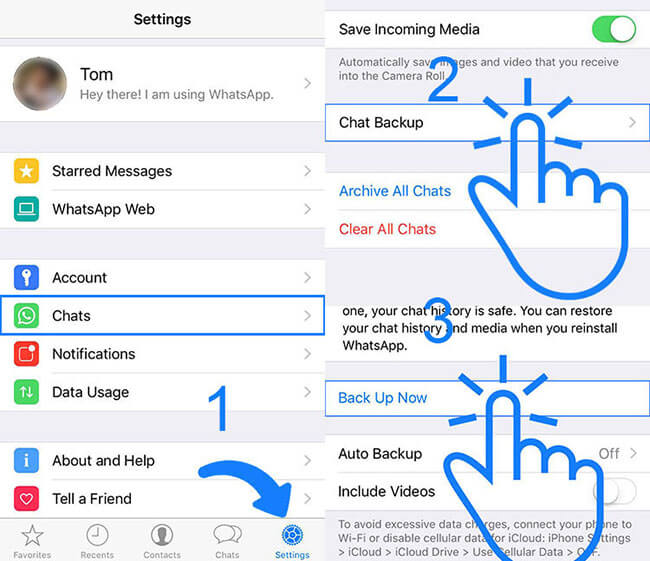
方法2.将WhatsApp聊天记录备份到iTunes
备份 WhatsApp iPhone 使用 iTunes 也很容易。 您需要做的就是将 iPhone 插入计算机并打开 iTunes。 然后在它出现在右上角后单击 iPhone 的图标并导航到 总结 标签。
如果是第一次将iPhone与iTunes同步,则需要先信任计算机,然后iTunes才能进入设备。 点击 立即备份 按钮在 备份 部分。 然后,只需等待该过程完成即可。

方法3.通过iCloud备份WhatsApp聊天记录
在MyCAD中点击 软件更新 个人设置 > [你的名字] > iCloud的 > iCloud的备份.
启用 iCloud的备份 然后点击 立即备份.
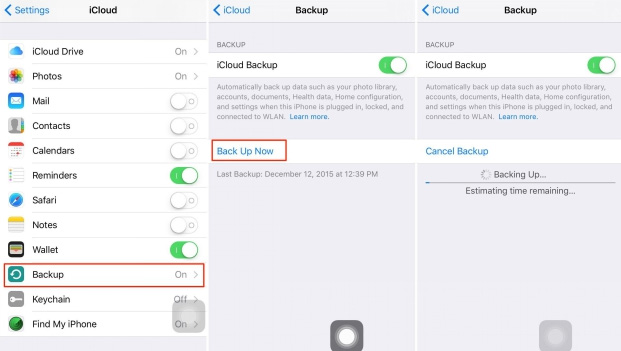
方法4.通过电子邮件备份WhatsApp聊天记录
打开 WhatsApp 您想通过电子邮件发送的聊天,点击联系人的姓名或群组主题。
敲打 导出聊天。 然后您可以选择是否要 附上媒体 或通过电子邮件发送聊天 没有媒体.
选择 邮箱: 应用,然后输入您的电子邮件地址,然后点击 提交 最后。

就这样。 如果您对如何从iPhone备份中提取WhatsApp消息还有其他疑问,请在下面留下评论。
使用FoneLab for iOS,您将从iCloud或iTunes备份或设备中恢复丢失/删除的iPhone数据,包括照片,联系人,视频,文件,WhatsApp,Kik,Snapchat,微信以及更多数据。
- 轻松恢复照片,视频,联系人,WhatsApp和更多数据。
- 恢复之前预览数据。
- 提供iPhone,iPad和iPod touch。
您也可以使用该软件 从iCloud备份还原iPad or 提取iOS设备的iTunes备份。 与通过iTunes或iCloud的常见恢复方式相比,最大的优点是您可以选择仅恢复所需的内容。 而且您不会丢失现有数据。 当然,这是可以实现的 恢复野生动物园中的书签 或其他iOS数据。

